
- •Структурные элементы бд
- •Субд Microsoft Access
- •Технология создания бд в Access
- •I. Создание файла бд:
- •II. Создание структуры таблицы:
- •III. Ввод и редактирование данных таблиц
- •IV. Установление связей между таблицами
- •V. Обработка данных запросами
- •Вычисляемые поля в запросе
- •Типы запросов
- •VI. Создание форм
- •VII. Вывод информации из бд
Типы запросов
выборка: предназначен для отбора данных, хранящихся в таблицах. Выражение вводится в строку Условие отбора и состоит из операторов сравнения:
= , > < <= >=
<> - неравно
And - и
Or - или
Not - не
Betweem – задает интервал для числового значения
Пр! Показать всех студентов 1 курс, специальности 221400.
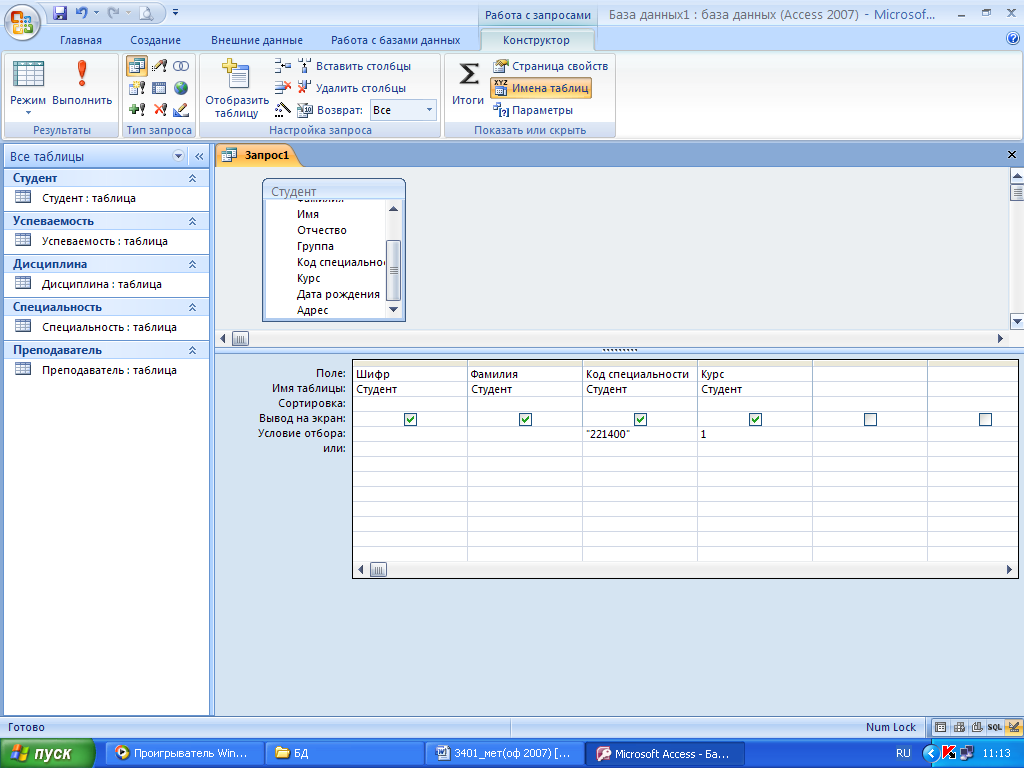
параметрический: позволяет настраивать результат выполнения запроса на параметр, вводимый пользователем в диалоговом окне при запуске. Параметр задается в квадратных скобках в строку Условие отбора.
Пр! Создать параметрический запрос, в качестве параметра использовать поле группа.

перекрестный: позволяет представить данные в виде сводных кросс-таблиц, осуществляя при этом разнообразные действия.
Всегда строится по 3-м полям. Согласно условию, первое – заголовки строк, второе – заголовки столбцов, третье для формирования значений.
Для создания необходимо:
вкладка Запросы – кнопка Создать – Конструктор;
добавить таблицы и соответствующие поля согласно условию;
меню Запрос – Перекрестный, добавятся строки Перекрестная таблица и Групповая операция;
правильно расставить условия.
Пр! создайте перекрестный запрос. В качестве заголовков строк выберите поле специальность, заголовков столбцов – курс. В ячейках области сведения кросс-таблицы поместите количество записей по полю шифр.

группировка данных: используется для исключения из списка выводимых значений повторяющихся записей. Для этого после добавления полей необходимо включить значок группировка (в виде суммы) на панели инструментов. В бланк запроса добавится строка Групповая операция.
Пр! вывести список национальностей студентов.

VI. Создание форм
Вкладка Формы – кнопка Создать – Конструктор и выбрать источник записей (таблицу или запрос).
Создать ленточную форму по таблице «Студент» (включить поля: шифр, код специальности, фамилия, имя, отчество, курс) с именем «Главная».
Создать «Подчиненную» форму:
а) создать запрос на выборку с именем «Подчиненная форма» по следующим таблицам и выбрать соответствующие поля:
«Успеваемость» - шифр, семестр, оценка, дата сдачи;
«Дисциплина» - наименование дисциплины;
«Преподаватель» - ФИО.
б) при создании подчиненной формы в качестве «Источника записей» указать запрос – «Подчиненная форма».
в) в окне свойств формы выбрать вид – табличная.
Открыть форму «Главная» в режиме конструктора и левой кнопкой мыши перетащить из окна БД форму «Подчиненная».
Проверить результаты работы.
VII. Вывод информации из бд
Вкладка Отчеты – кнопка Создать – Конструктор и выбрать источник записей (таблицу или запрос)
! Если отчет строится по 2-м таблицам, сначала необходимо создать запрос по этим таблицам, включив поля согласно условию. Затем в источнике записей при создании отчета выбрать этот запрос.
Для просмотра отчета выбрать на панели инструментов пиктограмму лупы.
Откроется окно конструктора отчетов. На панели инструментов выбрать пиктограмму Список полей. Левой кнопкой мыши перетаскивать поля в Область данных.
Для просмотра отчета выбрать на панели инструментов пиктограмму лупы.
Создание заголовка группы
создать отчет через Конструктор и добавить поля;
на панели инструментов выбрать пиктограмму Сортировка и группировка и указать Да в строке Заголовок группы.

Создание заголовка отчета
1. создать отчет через конструктор и добавить поля;
2. меню Вид – Заголовок\примечание отчета.
Вычисляемые поля в отчете
создать заголовок группы (если вычисления производятся по конкретному условию) или отчета (если вычисления производятся для всех данных);
на панели инструментов выбрать пиктограмму Поле и добавить в заголовок группы или отчета согласно условию;
щелкнуть правой кнопкой мыши по полю Свободный – в контекстном меню выбрать Свойства – вкладка Данные – щелкнуть по кнопке с изображением трех точек.
в окне построителя выражений набрать расчетную формулу – нажать кнопку Ок – закрыть окно Свойств.
ОТЧЕТЫ
Список студентов:
Источник записей – таблица «Студент»;
Поля – шифр, ФИО, специальность, курс;
Установить группировку записей по возрастанию по полям специальность, курс, ФИО.
Общее количество студентов:
Источник записей – таблица «Студент»;
Поля – шифр, ФИО, специальность, курс;
Добавить в заголовок отчета формулу:
=COUNT (шифр)
Количество студентов каждой национальности:
Источник записей – таблица «Студент»;
Поля – ФИО, шифр, национальность;
Создать заголовок группы – национальность;
Добавить формулу в заголовок группы «Национальность»:
=COUNT (национальность)
Средний балл:
Создать запрос с именем «Отчет5» по следующим таблицам и выбрать следующие поля:
«Студент» - шифр, ФИО;
«Дисциплина» - наименование дисциплины;
«Успеваемость» - оценка;
Создать отчет по запросу Отчет5;
Добавить заголовок группы по полю «Шифр»;
Добавить формулу в заголовок группы «Шифр»:
=AVG (оценка)
